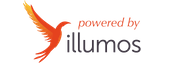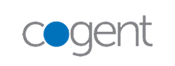21 consejos para securizar tu servidor Linux
Creado el 12 agosto 2014
Hoy en día, Linux es un software operativo libre y de código abierto que se distribuye bajo la licencia pública general GNU. Celebrando sus 22 años, TecMint publicó 25 consejos para aumentar la seguridad en estos sistemas.
En 1991, Linus Torvalds tuvo como objetivo crear un sistema operativo que funcionara igual que UNIX. Primero, bajo el nombre de Freax, el 26 de agosto de 1991, crea la versión 0.01 de Linux (renombrado así por Ari Lemmke). Después de varias pruebas y versiones, en marzo de 1994 se lanzó la versión 1.0.
Más adelante, en 1996 se eligió la mascota oficial, un pingüino que puede tener distintas versiones, siempre y cuando se reconozca la autoría del diseñador.
Criticado por falta de controladores y compatibilidad, paulatinamente Linux continúa mejorando y, actualmente, IBM, Intel Corporation, Hewlett-Packard, Dell o MIPS Technologies tiene programadores que emplean el sistema operativo para los equipos que fabrican.
A continuación te mostramos un resumen de los 21 consejos principales:


 Volver
Volver

- 1 Seguridad física del sistema
- 2 Disco particionado
/ /boot /usr /var /home /tmp /opt
- 3 Minimizar paquetes para minimizar vulnerabilidades
# /sbin/chkconfig --list |grep '3:on'Una vez identificado el servicio incensario, es posible deshabilitarlo con el siguiente comando
# chkconfig serviceName offUtiliza el adiestrador de paquetes RPM, yum o apt-get, para listar todos los paquetes instalados en el sistema y remover aquellos que no son necesarios con el siguiente comando:
# yum -y remove package-name # sudo apt-get remove package-name
- 4 verifica los puertos de red que escuchan conexiones
# netstat -tulpn
- 5 Utiliza Secure Shell (SSH)
PermitRootLogin noPermitir solo usuarios específicos
AllowUsers usernameUtilizar versión 2 del protocolo SSH
Protocol 2Cambiar puerto para escuchar conexiones entrantes
Port 50221
- 6 Mantener actualizado el sistema
- 7 Controlar las tareas programadas
- 8 Deshabilitar puertos USB
- 9 Activar SELinux
- Enforcing (Restrictivo): Este es el modo habilitado por defecto y que habilita y aplica las políticas de seguridad en el equipo.
- Permissive (Permisivo): En este modo, SELinux no forzará el uso de políticas en el sistema, solo advertirá y registrará las acciones. Este modo es muy útil para la resolución de problemas relacionados con SELinux.
- Disabled (Deshabiltado): SELinux está apagado.
- 10 Deshabilitar los escritorios gráficos KDE o GNOME
- 11 Deshabilitar IPv6
- 12 Evitar que los usuarios reutilicen contraseñas
- 13 Revisar el tiempo de validez de contraseñas de usuarios
- -M Para indicar el máximo número de días de vigencia de la contraseña.
- -m Para indicar el mínimo número de días de vigencia de la contraseña.
- -W Para indicar cuantos días antes de que la contraseña expire, se mande una advertencia.
- 14 Bloqueo y desbloqueo manual de cuentas
- 15 Uso de contraseñas seguras
- lcredit = lower-case o minúsculas
- ucredit = upper-case o mayúsculas
- dcredit = digitos
- other = otros
- 16 Activar Iptables (Firewall)
- 17 Deshabilitar Ctrl+Alt+Supr en el archivo /etc/inittab
- 18 Verficar cuentas sin contraseñas
- 19 Mostrar mensaje de SSH antes de iniciar sesión
- 20 Monitoreo de actividades del usuario
- 21 Revisión de bitácoras de forma regular
- messages: Bitácoras del sistema
- auth.log: Bitácoras de autenticación (Debian, Ubuntu, Linux Mint)
- kern.log: Bitácoras del kernel
- cron.log: Bitácoras del demonio crond
- maillog: Bitácoras del servidor de correo del sistema
- boot.log: Bitácoras del arranque del sistema
- mysqld.log: Bitácoras del manejador de bases de datos, MySQL
- secure: Bitácoras de autenticación (Red Hat, Fedora, CentOS)
- utmp ó wtmp: Bitácora de inicio de sesión

 Volver
Volver